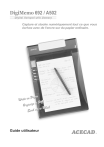Sauvegarder la Page Active comme Fichier d’Image. Acecad DigiMemo 692, DigiMemo A502
Vous trouverez ci-dessous des informations sur les modèles A502 Tablette Numérique et 692 Tablette Numérique. Ces appareils vous permettent de capturer écriture et des dessins avec un stylo sur du papier, puis de les stocker numériquement. Vous pouvez visualiser, éditer, organiser et partager vos notes facilement avec votre PC. Le logiciel inclus vous permettra d'organiser les pages, de créer des fichiers e-Book et de convertir l'écriture manuscrite en texte.
Caractéristiques clés
- Capture et stockage numérique de l'écriture manuscrite.
- Utilisation de papier ordinaire et d'un stylo à encre.
- Visualisation, édition et organisation des notes sur PC.
- Création de fichiers e-Book.
- Conversion de l'écriture manuscrite en texte.
- Mémoire interne pour stocker jusqu'à 999 pages numériques
- Possibilité d'utiliser une carte CompactFlash (CF) pour augmenter la capacité de stockage
Questions fréquemment posées
Glissez le couvercle du compartiment des piles vers l’extérieur en pressant sur le milieu. Insérez quatre piles (1.5 volt, taille AAA) dans le compartiment conformément aux indications. Refermez le couvercle.
Vous pouvez utiliser les boutons Avance/Retour sur la Tablette Numérique pour changer la Page Numérique active dans l’appareil de stockage.
Bougez le Numéro de Page Numérique sur celui à effacer. Pressez ensuite le bouton Effacer sur le Tapis. Appuyez de nouveau sur le bouton Effacer pour effacer tout le contenu stocké dans la page numérique.